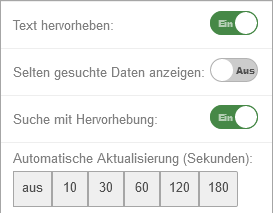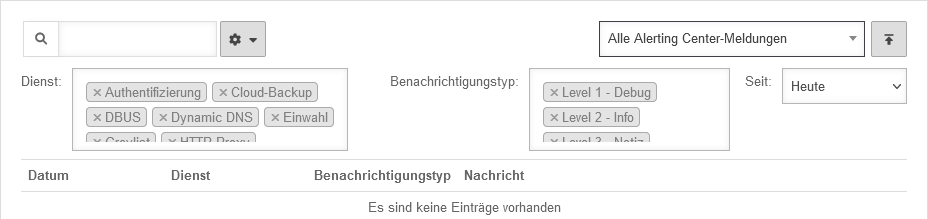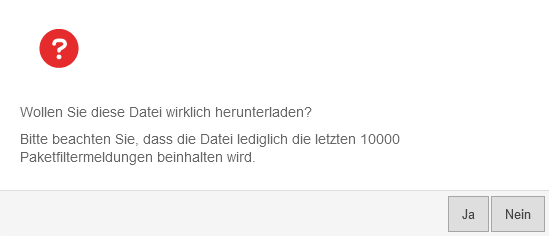Keine Bearbeitungszusammenfassung |
KKeine Bearbeitungszusammenfassung |
||
| Zeile 4: | Zeile 4: | ||
{{:UTM/Log.lang}} | {{:UTM/Log.lang}} | ||
</div><div class="new_design"></div>{{TOC2}} {{Select_lang}} | |||
{{Header|12.6.0| | |||
* {{#var:neu--rwi}} | |||
| [[UTM/Log_v12.4 | 12.4 ]] | |||
</div>{{TOC2}} {{Select_lang}} | | {{Menu-UTM||Log}} | ||
{{Header|12. | |||
* {{#var:neu-- | |||
| | |||
| {{Menu|Log}} | |||
}} | }} | ||
---- | ---- | ||
=== {{#var:Allgemein}} === | === {{#var:Allgemein}} === | ||
<div class="Einrücken">{{#var:Allgemein--desc}}</div> | <div class="Einrücken">{{#var:Allgemein--desc}}</div> | ||
---- | |||
{{h3|Log|{{Menu-UTM||Log}} }} | |||
{{h3|Log|{{ | |||
{| class="sptable2 pd5 zh1 Einrücken" | {| class="sptable2 pd5 zh1 Einrücken" | ||
|- class="Leerzeile" | |- class="Leerzeile" | ||
| Zeile 32: | Zeile 26: | ||
|- | |- | ||
| {{b|{{#var:Text hervorheben}}:}} || {{ ButtonAn |{{#var:Ein}}}} || {{#var:Text hervorheben--desc}} | | {{b|{{#var:Text hervorheben}}:}} || {{ ButtonAn |{{#var:Ein}}}} || {{#var:Text hervorheben--desc}} | ||
| class="Bild | | class="Bild" rowspan="4" | {{Bild | {{#var:Log-Einstellungen--Bild}} | {{#var:Log-Einstellungen--cap}} }} | ||
|- | |- | ||
| {{b|{{#var:Selten gesuchte Daten anzeigen}}: | | {{b|{{#var:Selten gesuchte Daten anzeigen}}:}} || {{ ButtonAus |{{#var:aus}}}} || {{#var:Selten gesuchte Daten anzeigen--desc}} | ||
|- | |- | ||
| {{b|{{#var:Automatische Aktualisierung (Sekunden)}}:}} || {{Button|{{#var:aus}} | | {{b|{{#var:Automatische Aktualisierung (Sekunden)}}:}} || class=mw13 | {{Button|{{#var:aus}}}}{{Button|10}}{{Button|30}}{{Button|60}}{{Button|120}}{{Button|180}} || {{#var:Automatische Aktualisierung (Sekunden)--desc}} | ||
|- class="Leerzeile" | |- class="Leerzeile" | ||
| | | | ||
| Zeile 45: | Zeile 39: | ||
| colspan="3" | {{#var:Meldungen filtern--desc}} | | colspan="3" | {{#var:Meldungen filtern--desc}} | ||
|- | |- | ||
| {{ | | {{ic|{{#var:Nur Applikations- und Kernelmeldungen anzeigen}}|dr|class=available}} || colspan="2" | {{#var:Nur Applikations- und Kernelmeldungen anzeigen--desc}} | ||
| class="Bild | | class="Bild" rowspan="8" | <!--{{Bild | {{#var:Meldungen filtern--Bild}} | {{#var:Meldungen filtern--cap}} }} -->{{Bild | {{#var:Filter Alertingcenter--Bild}}|{{#var:Filter Alertingcenter--cap}} }} | ||
|- | |- | ||
| {{ | | {{ic|{{#var:Nur Auditmeldungen anzeigen}}|dr|class=available}} || colspan="2" | {{#var:Nur Auditmeldungen anzeigen--desc}} | ||
|- | |- | ||
| {{ | | {{ic|{{#var:Nur Authentifikationsmeldungen anzeigen}}|dr|class=available}} || colspan="2" | {{#var:Nur Authentifikationsmeldungen anzeigen--desc}} | ||
|- | |- | ||
| {{ | | {{ic|{{#var:Nur Paketfiltermeldungen anzeigen}}|dr|class=available}} || colspan="2" | {{#var:Nur Paketfiltermeldungen anzeigen--desc}} | ||
|- | |- | ||
| {{ | | {{ic|{{#var:Nur Cloud-Meldungen anzeigen}}|dr|class=available}} || colspan="2" | {{#var:Nur Cloud-Meldungen anzeigen--desc}} | ||
|- | |- | ||
| {{ | | {{ic|{{#var:Nur Meldungen des Alerting Centers anzeigen}}|dr|class=available}} || colspan="2" | {{#var: Nur Meldungen des Alerting Centers anzeigen--desc}} | ||
|- | |- | ||
| {{ic| | | | {{ic| |links|icon=search|class=mw15}} || colspan="2" | {{#var:Suche--desc}} | ||
|- class="Leerzeile" | |- class="Leerzeile" | ||
| | | | ||
| Zeile 66: | Zeile 60: | ||
|- | |- | ||
| colspan="3" | {{#var:Download--desc}} | | colspan="3" | {{#var:Download--desc}} | ||
| class="Bild | | class="Bild" rowspan="4" | {{Bild | {{#var:Download--Bild}} | {{#var:Download--cap}} }} | ||
|- | |- | ||
| {{Button|{{#var:Ja}}}} || colspan="2" | {{#var:Ja--desc}} | | {{Button|{{#var:Ja}}}} || colspan="2" | {{#var:Ja--desc}} | ||
Version vom 20. Februar 2024, 13:16 Uhr
Log-Daten der UTM
Letzte Anpassung zur Version: 12.6.0
Neu:
- Aktualisierung zum Redesign des Webinterfaces
Dieser Artikel bezieht sich auf eine Beta-Version
Allgemein
Das Log-Menü gibt detaillierte Informationen über Vorgänge auf der UTM.
Über das Menü öffnet sich ein eigenes Browserfenster, auf dem die Log-Meldungen angezeigt werden.
Per Default werden hier die Paketfiltermeldungen angezeigt.
Über das Menü öffnet sich ein eigenes Browserfenster, auf dem die Log-Meldungen angezeigt werden.
Per Default werden hier die Paketfiltermeldungen angezeigt.
Log
HTTP-Proxy Statistiken
HTTP-Proxy Statistiken
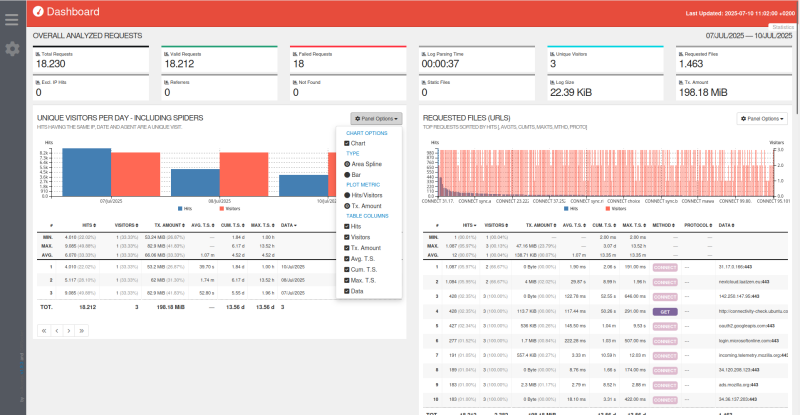
Wird der HTTP-Proxy verwendet, stehen hier umfangreiche Daten zu Verfügung.